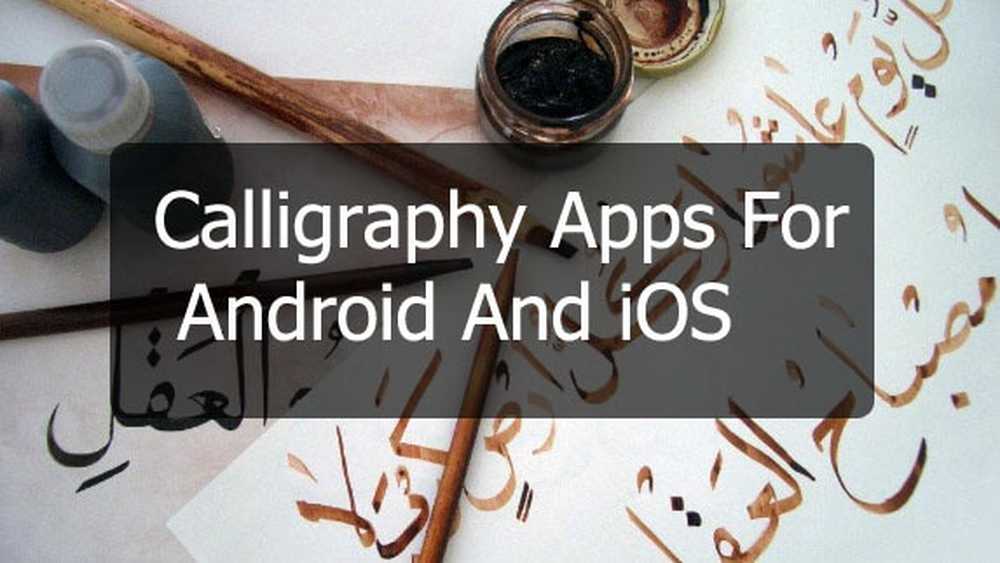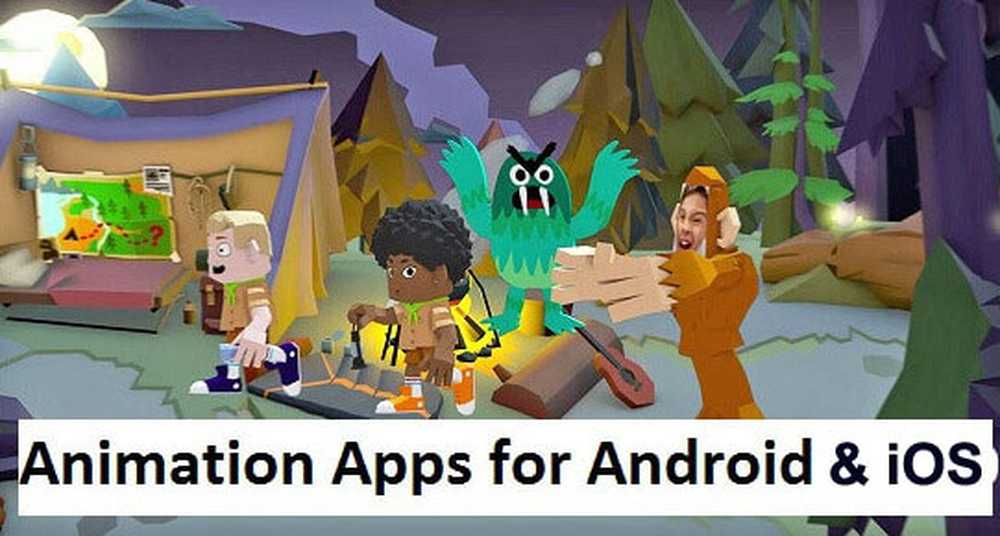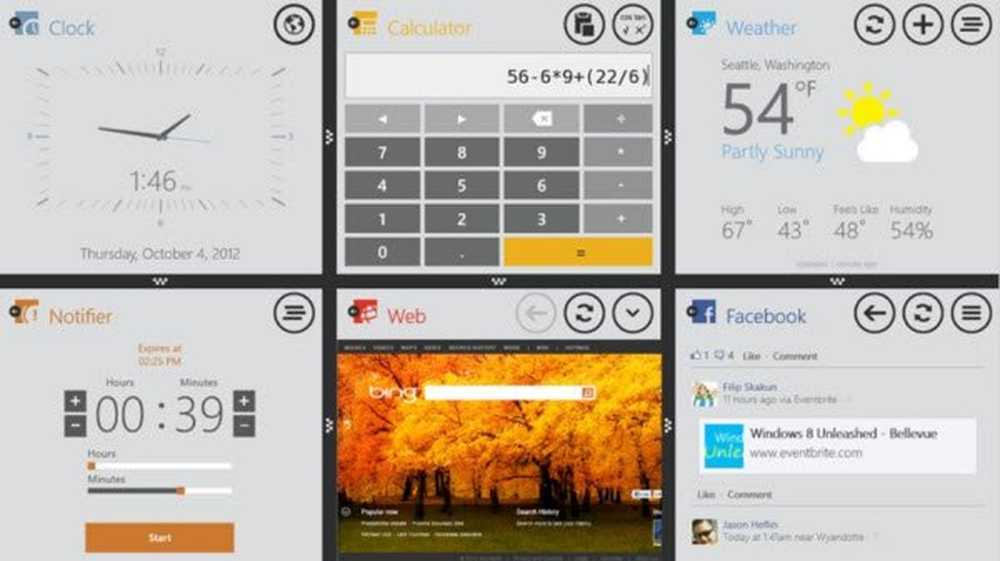Verktyg och tricks för att hjälpa Avid ROM Flasher
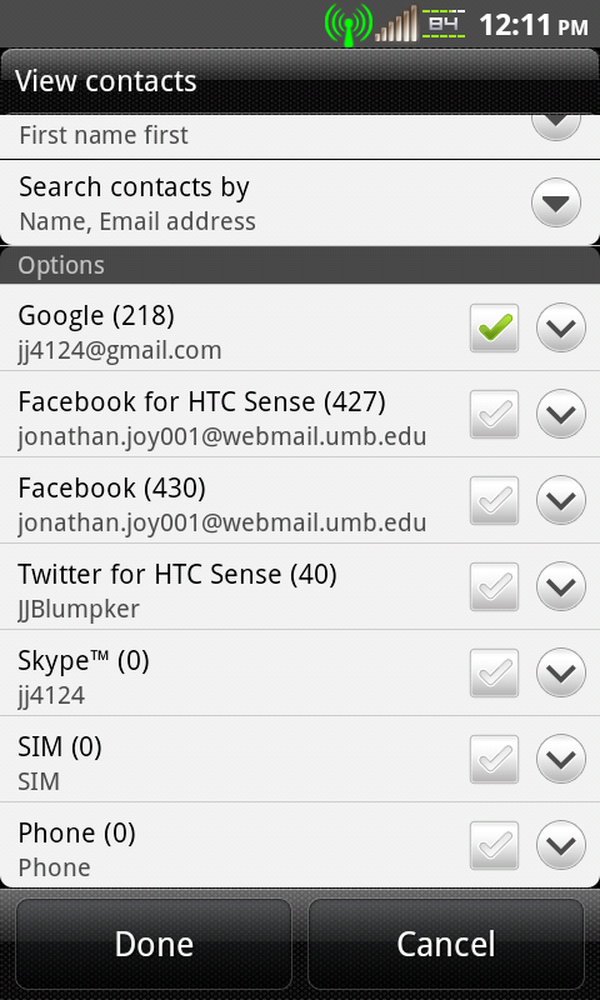
Om du har rotat din telefon har du varit där. Du är djupt in i din röda missbruk och har blinkat ännu en noggrant utvald anpassad ROM på din älskade telefon - och har sedan haft ont i att försöka ställa allt tillbaka till det sätt du hade det i dagarna med yester-ROM. Efter mycket rädsla och förlorade data har jag ofta vänt mig till andra applikationer för att hjälpa mig. Så har ingen rädsla, för jag har några värdefulla knep på min ärm. Om du använder egna ROM-skivor och behöver hjälp med att återställa saker på samma sätt som du gillar dem, kommer dessa tricks definitivt att hjälpa till.
Återställ kontakter
Först och främst vill du se till att dina kontakter är i ordning. Det finns inget värre än att tro att du är synkroniserad med Gmail och VZ-Backup då, boom! Ingenting är där.
Gå till Dina kontakter / Människor App> Meny> Visa. Varje kontakt måste sparas under Gmail. Om alla dina kontakter inte är inkorporerade i Gmail och sparas i telefonen eller SIM-kortet, låt oss fokusera på det riktiga snabbt. Avmarkera Gmail, efter att det har laddats, kolla in dina kontakter och kontrollera dem och exportera dem till ditt SD-kort. När det är klart, kolla igen Gmail-kontakter och avmarkera de andra. Importera sedan dem från ditt SD-kort till din Gmail. Om du ofta flashar nya ROM-skivor är det verkligen svårt att hålla alla dina kontakter organiserade om de inte är synkroniserade till ett område.
Tjänsterna som Facebook, Twitter och LinkedIn sparar alla data själva till molnet så det är inte något du behöver oroa dig för just nu.
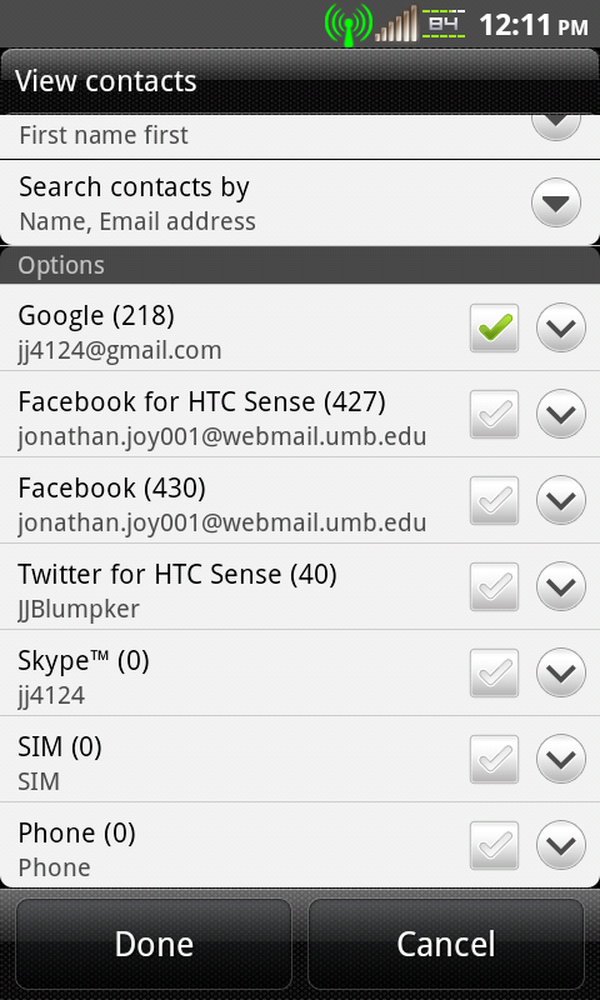
Ditt urvalsval kan göras här
Återställer Apps och Data
Så låt oss bara anta att du gjorde allt detta och innan du bestämmer dig för att flasha en annan ROM måste du torka dina data och Dalvik cache. Tja, kontrollera dessa appar först först.
Det grundläggande tillägget till din applista bör vara Titanium Backup (gratis) / Titanium Backup Pro ($ 6,58). Här kan du spara appar och de data som de har uppburit genom användning. Detta är endast för rotad användare eftersom jag är säker på att du redan vet.
Mer erfarna användare kan använda nandroid backup i deras återhämtning för att se till att de kan få tillbaka allt som de hade det. Men ibland gillar du bara att börja bli frisk och bli av med de applikationer du aldrig använder så att du inte använder säkerhetskopian. Du kan välja och välja i Titanium vilka appar som ska installeras och vilka du vill ha dina data från. Alla inställningar samt användardata kan sparas och eller raderas. Du kan frysa och tina apps för att behålla dem precis som du vill. I menyn kan du välja mellan specifika partier att köra som sedd nedan.
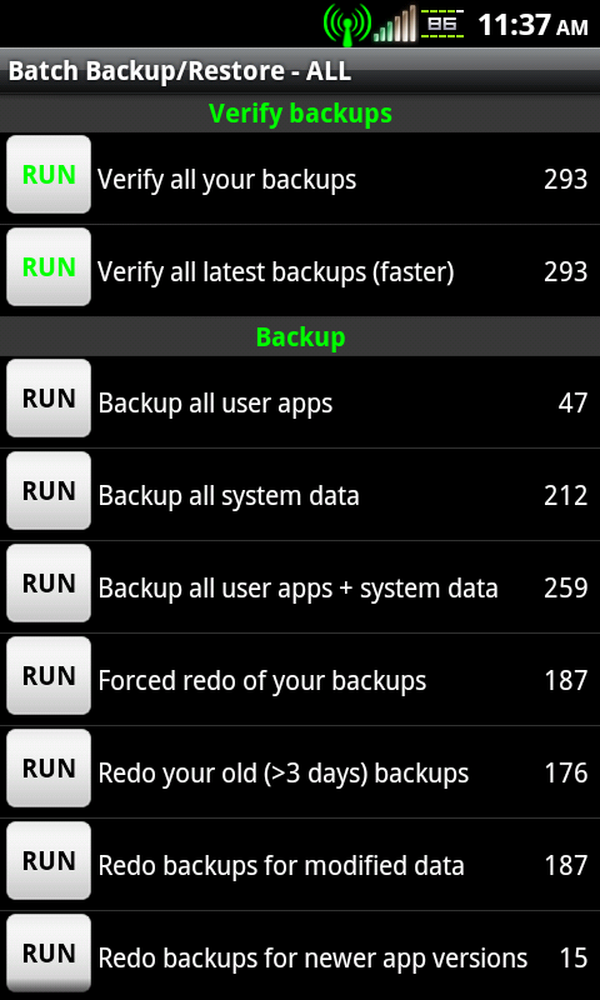
Här väljer du vad du vill säkerhetskopiera
Det är en ton av alternativ inom Titanium, kan du till och med konfigurera synkroniseringsscheman för att synkronisera nya data och appar på en viss dagsdag så att du inte behöver hålla reda på. Det här är en livräddare om du inte kommer ihåg namnet på en ansökan du tidigare haft. Du kan också logga in på market.android.com och kolla dina nedladdningar från ett skrivbord och se vad du kanske har glömt på det sättet också.
En annan bra applikation du behöver är en webbläsare, som Astro File Manager (gratis), Es File Explorer (gratis) eller Root Explorer ($ 3,99). Med dessa kan du redigera sparade objekt på ditt SD-kort från din handenhet.
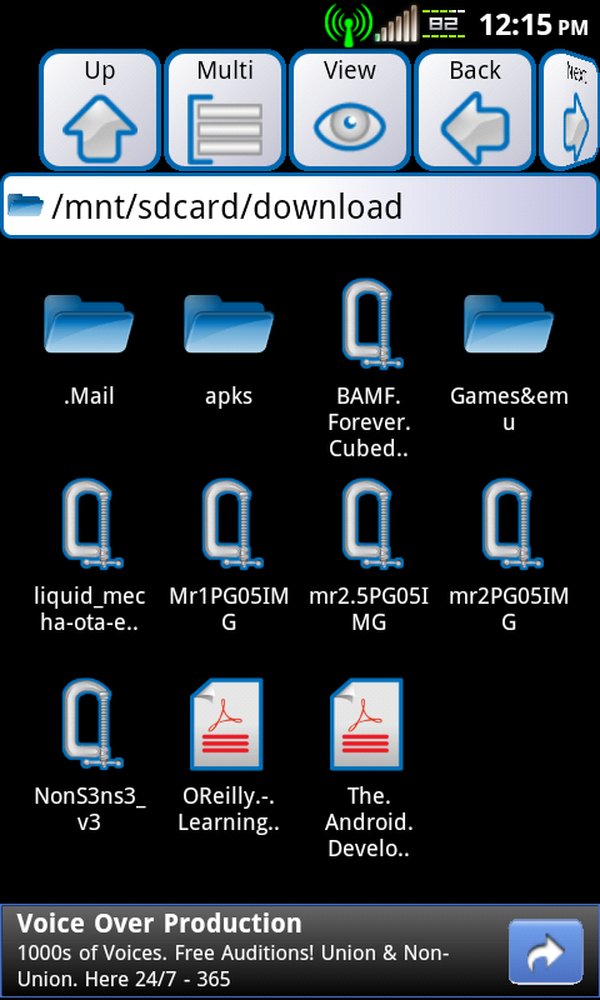
Organiserad mapp i Astro på SD-Card
Gingerbread ger dig en nedladdningsprogram integrerad i systemet som låter dig bläddra bland filer du har laddat ner. Med Root Explorer, för extra pengar kan du redigera systemfiler - vilket kan vara väldigt användbart om du vet vad du gör. Med var och en av dem kan du organisera dina bilder och nedladdade innehåll, till exempel ROM och radio, till mappar. Detta hjälper enormt på lång sikt. Mitt 32GB micro-SD-kort älskar mig för att hålla det inte så kallt. Det kommer verkligen till nytta när du byter ROM-skivor så ofta och glömmer vilken som var vilken.
Testa innan du blinkar
Tala om att byta ROM, här är en snygg liten sak som nyligen släpptes, så att du kan köra en anpassad rom från ett fönster så att du kan testa det innan du tar bort dina användardata och blinkar den. Det heter Boot Manager och för $ 2,99 kan du inte slå den. Det låter dig demo ROM-ROM och se om det finns något du gillar eller ogillar, innan du raderar all din data.
Efter att ha blivit en flash-a-holic under så lång tid och varit så otålig, har jag förlorat så mycket data. Denna app gör att du kan testa en ROM innan du faktiskt dyker in - vilken underbar sak för ivrig ROM-blinkers! Vanligtvis vår typ, flash-aholics, tänk inte ett ton innan du laddar ner det senaste och hämtar det på våra telefoner. Vad det här gör att du kan göra är att ta en titt först så att du inte behöver gå fram och tillbaka. Om du har varit lycklig med en ROM och blinkat en annan bara för att du såg en skärmdump som du tyckte om och var missnöjd med en plötslig skärmfrysning eller något som var kvar, slog du vanligtvis direkt tillbaka.
Sidobeskrivning
På en sidoanteckning finns en ansökan som jag skulle vilja nämna kallad Rom Toolbox (med en Pro-version tillgänglig för $ 5,00). Det har så många funktioner jag kunde bokstavligen gå på för sidor som listar dem och fördelarna men här är några jag gillar: batch backup och återställning; automatiskt säkerhetskopiera apps som installerats en gång och automatiserad satsvis avinstallerare (tillgänglig i Pro-versionen).
Det möjliggör också ett stort antal anpassningar, och vi vet alla att det är den främsta anledningen till att du rotade i första hand!